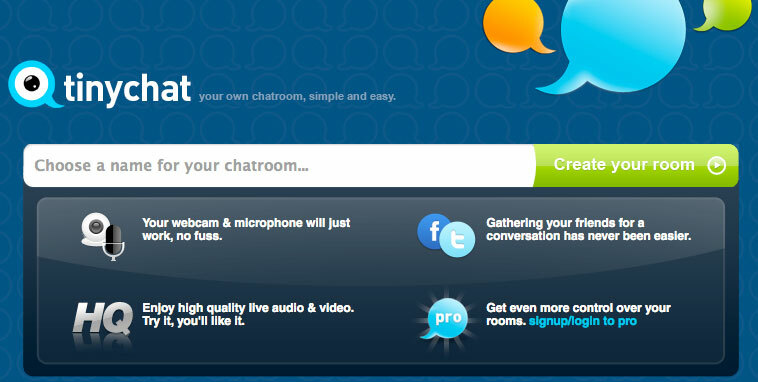Windows 10 İpucu: Görev Çubuğunda Daha Fazla Yer Kullanın
Microsoft, Windows 10 / / March 18, 2020
Windows 10, Görev Çubuğunda görünen yeni özelliklere sahiptir, ancak biraz temizlemek isteyebilirsiniz. İşte alanı açmak için yapabileceğiniz bazı ince ayarlar.
Windows 10, Görev Çubuğunda görünen yeni özelliklere sahiptir, ancak biraz temizlemek isteyebilirsiniz. İşte görev çubuğunuzun daha temiz olması için yapabileceğiniz bazı ince ayarlar.
Not: Bu makale, sistem tepsisinden simgelerin nasıl kaldırılacağını göstermek için güncellenmiştir.
Shrink Cortana Arayın veya gizleyin
Varsayılan olarak Cortana tarafından desteklenen Arama kutusu Görev Çubuğunda çok yer kaplar. Ama güzel olan şey, sadece bir düğmeye küçültebilir veya tamamen çıkarabilirsiniz.
Bunu yapmak için, Görev Çubuğu'ndaki boş bir alanı sağ tıklatın ve Cortana'ya gidin. Orada sadece bir simgeyi gösterecek şekilde değiştirebilir veya tamamen kaldırmak için Devre Dışı Bırak'ı tıklayabilirsiniz.
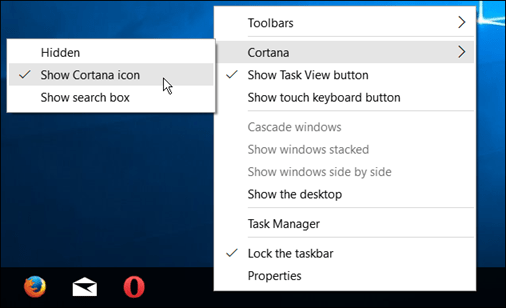
Şahsen, aşağıda gösterildiği gibi sadece bir düğmeye küçültüyorum, ancak tamamen gizleyebilirsiniz.
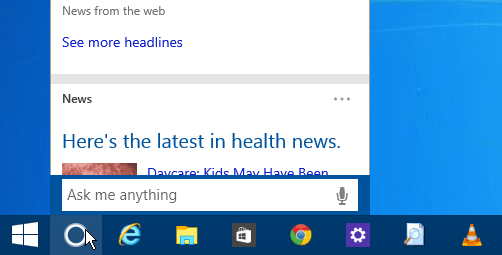
Kullanmayı planlamıyorsanız (fareniz yine de) tamamen gizleyebilirsiniz. Cortana'ya klavye kısayolunu kullanarak erişmeye devam edebilirsiniz
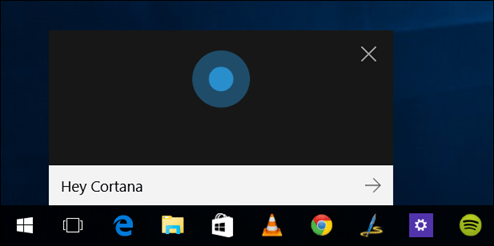
Görev Görünümü Düğmesini Gizle
Eğer yenisini kullanmak istemiyorsanız Sanal Masaüstleri özelliği Windows 10'da, Görev Görünümü simgesini gizleyebilirsiniz. Görev Çubuğu'nu sağ tıklayın ve işaretini kaldırın Görev Görünümünü Göster düğmesi.
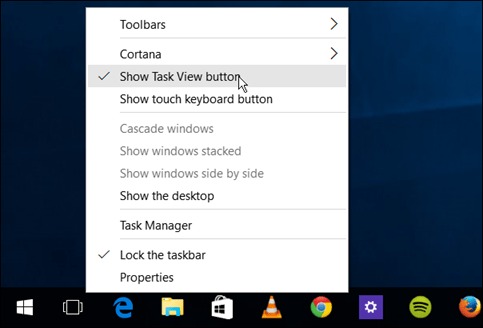
Sanal Masaüstleri kullanıyorsanız ancak yine de yer açmak istiyorsanız, klavye kısayolunu kullanın Windows Tuşu + Sekme özelliği başlatmak ve Windows Tuşu + Ctrl + D yeni sanal masaüstleri oluşturmak için.
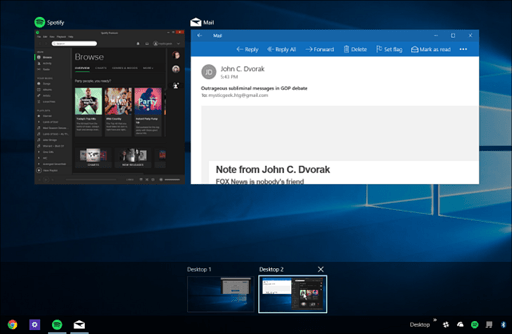
Görev Çubuğundan Öğelerin Sabitlemesini Kaldırma veya Araç Çubuğu Ekleme
Tabii ki Görev Çubuğundaki alanı temizlemenin en belirgin yolu, sık kullanmadığınız öğelerin sabitlemesini kaldırmak veya Başlangıç menüsü.
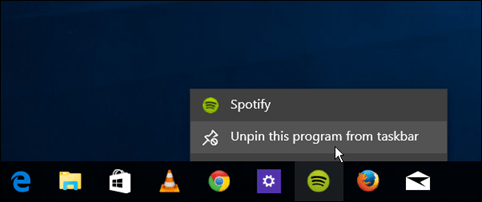
Yapabileceğiniz bir başka ilginç şey de Masaüstü araç çubuğunu kullanmak. Aslında Görev Çubuğuna bir öğe ekler, ancak Görev Çubuğundan neredeyse her şeyi sabitlemenize izin verebilir.
Bu yeni bir şey değil, bir süredir Windows'un bir özelliği oldu. Ancak eklemek için Görev Çubuğu'nu sağ tıklayın ve Araç Çubukları> Masaüstü.
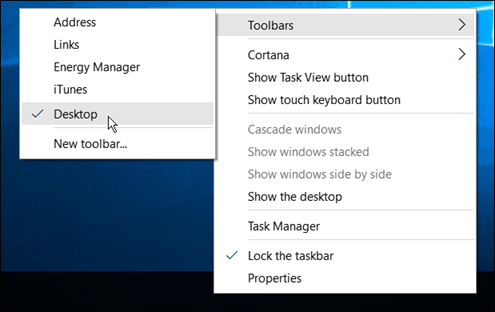
Masaüstünüzdeki her şeye erişmenizi sağlar ve alt menüler içerir.
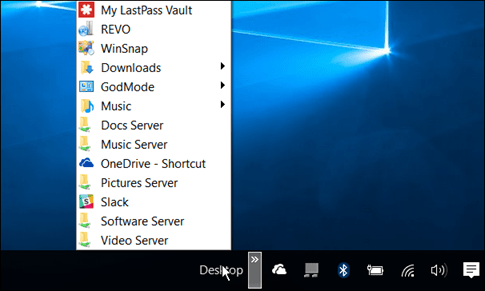
Örneğin, Tanrı Modunu etkinleştirve masaüstünüzde bir klasör varsa, klasörde bulunan her şeyi aşağıda gösterildiği gibi bulabilirsiniz.
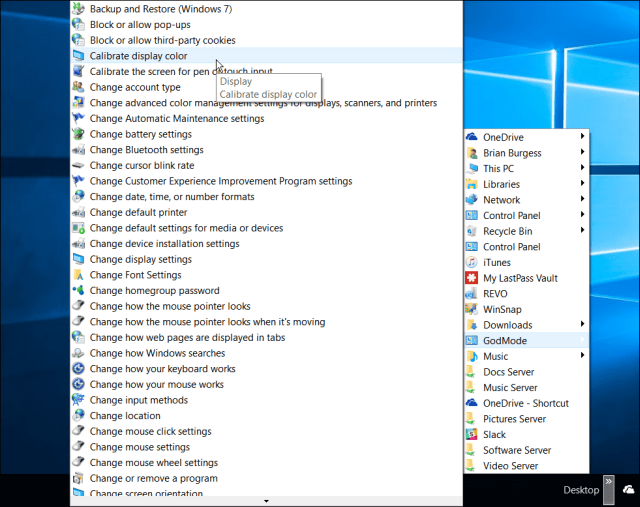
Sistem Tepsisindeki Simgeleri Gizle
Öğeleri, saatin ve İşlem Merkezi'nin bulunduğu sağdaki sistem tepsisinden de kaldırabilirsiniz. Masaüstü programlarını, özellikle yardımcı programları ne kadar çok yüklerseniz, orada simgeleri o kadar çok bulacaksınız. Bazıları onları sağ tıklayıp gizleme veya kaldırma seçeneğini belirleyerek gizlemenize izin verir.
Ancak Windows 10 ayarlarını kullanarak da gizleyebilirsiniz. Adresine git Ayarlar> Sistem> Bildirimler ve İşlemler.
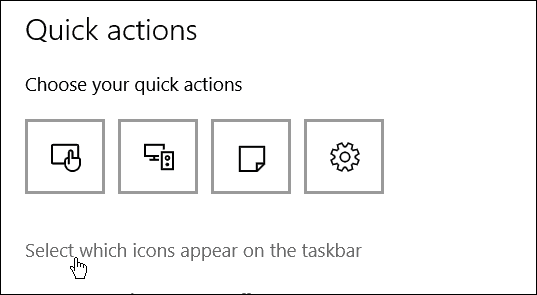
Ardından bağlantıyı tıklayın Görev çubuğunda hangi simgelerin görüneceğini seçin. Orada form gizlemek için simgeleri açıp kapatabilirsiniz. Kapat Her zaman bildirim alanındaki tüm simgeleri göster (veya hiçbir şey görmek istemiyorsanız açık tutun), ardından gizlemek istediğiniz şeyi seçin veya görmek için açın.
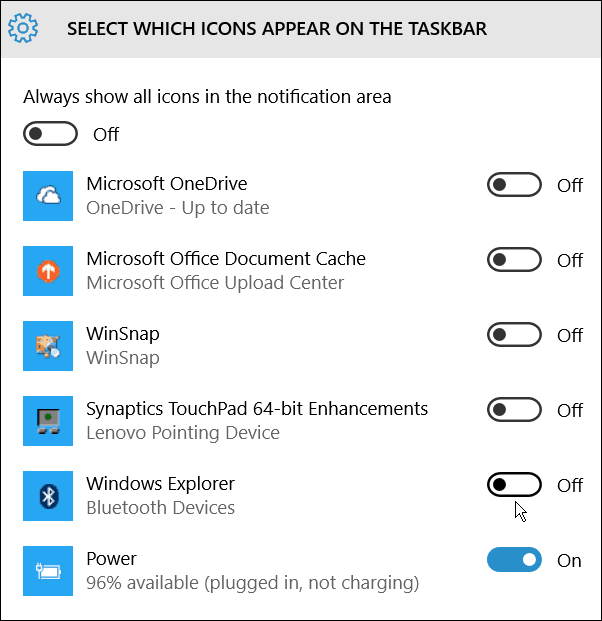
Bir şey mi kaçırdım? Aşağıya bir yorum bırakın ve Windows 10 Görev Çubuğunda yer kazanmak için ipuçlarınızı bize bildirin.